Flickr, Twitter, Delicious, Zoho, Google Docs, Photobucket, WordPress, Basecamp, Gmail, Facebook, FriendFeed, Blogger, Hotmail, Youtube, Xmarks, RssFeed, Tumblr. Có thể bạn biết và đang sử dụng một trong những dịch vụ này nhưng lỡ một ngày đẹp trời nào đó, chúng “die” thì sao ? Lúc đó thì bạn nên cầu nguyện cho dịch vụ Backupify “còn sống” bởi nó sẽ chứa bản backup của các dịch vụ kể trên ! Haha.

Backupify được bảo trợ bởi Amazone, một cái tên nghe đến là không cần phải nghi ngờ gì nữa, nếu có thì chỉ có bất ngờ mà thôi. Chính xác là dữ liệu backup của bạn sẽ được lưu trữ trên dịch vụ lưu trữ của Amazone, còn Backupify không liên quan gì đến Amazone hết.
Danh sách các dịch vụ mà Backupify hỗ trợ có thể không dừng lại ở đó và hiện tại một trong số các dịch vụ hỗ trợ kể trên vẫn chưa chính thức triển khai, ví dụ như việc hỗ trợ backup Gmail chẳng hạn.
Backupify cho phép đăng ký miễn phí tới ngày 31 tháng 1 năm 2010
Một vấn đề nhức nhối là sau thời gian thử nghiệm thì số phận của những tài khoản này sẽ như thế nào ? Backupify cam kết là những tài khoản đã đăng ký sẽ không bị giới hạn cũng như bị buộc phải trả tiền. Có nghĩa là bạn sẽ được dùng trọn đời, dĩ nhiên là nếu Backupify…còn trên đời. [Nếu bạn có thông tin khác với thông tin mà tôi có, hãy cho tôi biết để cập nhật nhé.]
Còn nhớ có vài dịch vụ khi mới ra đời thì cho đăng ký thoải mái với nhiều tính năng thực sự hấp dẫn nhưng sau khi triển khai chính thức thì trở mặt, giới hạn tính năng và buộc người dùng phải trả tiền nếu muốn tiếp tục sử dụng.
Việc backup dữ liệu thì tôi đang tiến hành làm thử vì nếu đợi thử xong thì hết hạn đăng ký rồi. Việc backup và phục hồi sẽ khác nhau với từng dịch vụ nên tôi cũng không biết hướng dẫn như thế nào nữa, bạn “tự bơi” vậy.
Tôi lấy ví dụ việc backup Flickr. Sau khi tạo xong tài khoản, à, địa chỉ tạo tài khoản: http://www.backupify.com
Bạn đăng nhập là sẽ thấy danh sách các dịch vụ hiện ra > bấm vào chữ Manage ở dịch vụ Flickr > bấm tiếp Flickr Authentication > nó sẽ dẫn đến trang đăng nhập của Flickr > nhập username và pass của bạn để đăng nhập > trang hiện ra bấm vào nút “Ok, I’ll ….” để cấp phép truy cập Flickr cho Backupify > Xong.
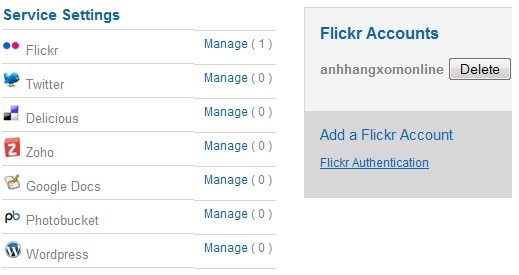
Giờ bạn hãy quay về trang Backupify > chuyển đến cuối trang và sẽ thấy các tùy chọn backup là : Daily (hằng ngày) hay Weekly (hàng tuần) -> chọn một trong hai -> sau đó chọn các hình thức thông báo khi bản backup được tạo, thường là gửi qua mail -> Xong bấm Save.

[Cập nhật] : Về vấn đề phục hồi hồi dữ liệu, nếu như không có người nhắc thì tôi cũng quên luôn. Lúc viết bài tôi đã tìm hiểu và nhận được câu trả lời như thế này :
It depends on the account. For something like Flickr, we can restore your account to a state very similar to what it was before you lost it. This isn’t yet automated, so our programmers will have to do it manually for you. For something like Twitter, we can’t time stamp a tweet so we can never really restore you account. The best we can do is re-tweet everything for you at one time, but your followers would probably hate that. If you have specific questions about specific services, email us and we can answer them for you.
Và như vậy, Backupify vì nhiều lý do mà nó không có cớ chế tự động restore lại dữ liệu vì đặc thù khác nhau của mỗi dịch vụ như Flickr, Twitter hay GoogleDocs. Do đó để phục hồi dữ liệu, bạn phải nhờ đến bộ phận hỗ trợ bằng cách email cho họ. Có thể bạn sẽ thấy phiền phức nhưng hãy xem lại -> tất cả các dịch vụ trên không phải nói “die” là “die”, việc mất dữ liệu có khả năng nhất là do người dùng “vô tình” xóa nhầm hay gì đó mà thôi.
Còn muốn xem lại dữ liệu đã backup ? Từ giao diện bạn truy cập vào thẻ Archives > chọn dịch vụ muốn xem và dữ liệu backup sẽ xuất hiện.

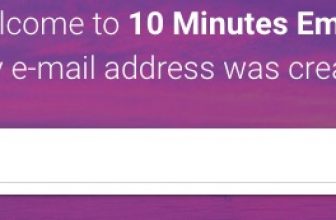


backup rồi thế muốn restore thì làm thế nào ý nhỉ? chưa thấy nói gì cả…..
Tôi đã cập nhật bài viết rồi, hy vọng bạn hài lòng với câu trả lời
cảm ơn câu trả lời của bạn
đã rõ